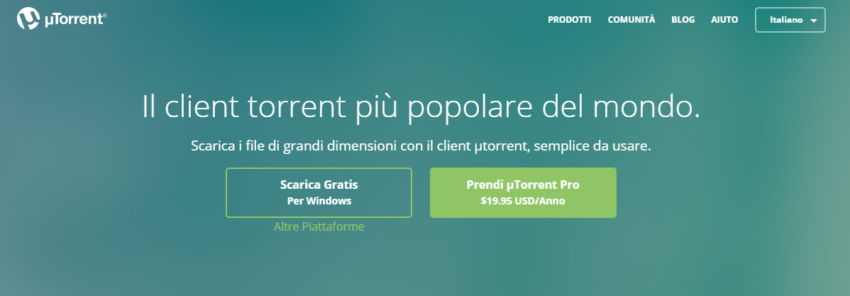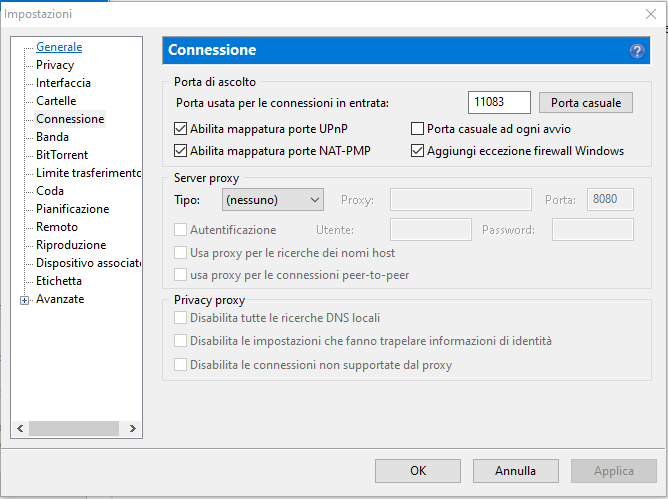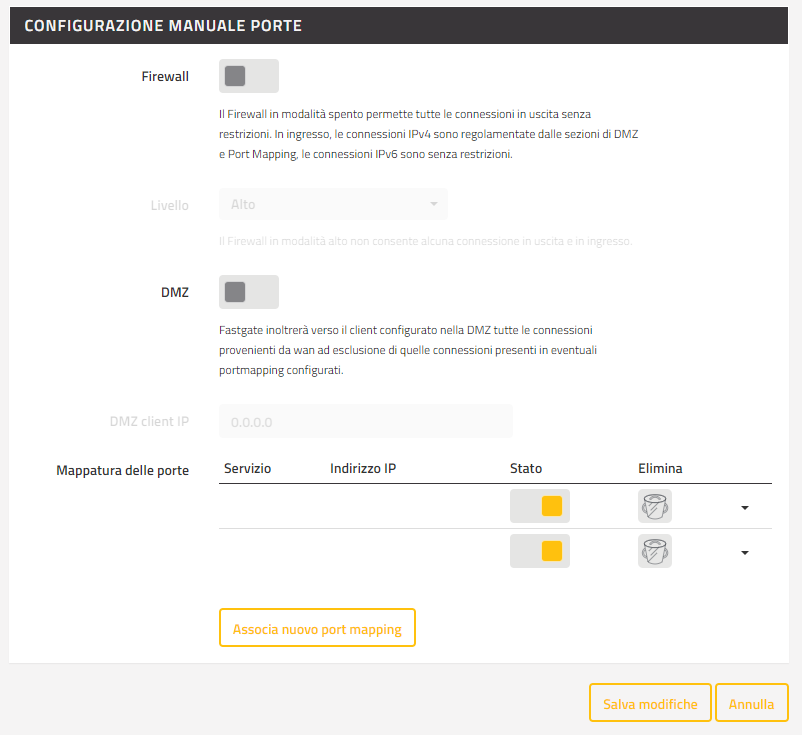Se sei desideroso di utilizzare e impostare uTorrent, e stai cercando come aprire le porte uTorrent con Fastweb sei nella guida giusta. Tranquillo devi solo prestare un di attenzione alla lettura di questo articolo. Prenditi qualche minuto del tuo tempo, e seguimi durante i vari passaggi da svolgere.
Se sei nuovo di uTorrent prima di procedere con la configurazione delle porte di uTorrent, ed ottenere il massimo delle prestazioni una piccola prefazione. uTorrent è un programma di file sharing, che ti permette di scaricare file da internet. Come per esempio, film musica. ebook e molto altro. Tutto ciò avviene tramite la Rete P2P, o meglio conosciuta come Peer to Peer. Questa funzione non fa altro che il file richiesto, in condivisione tra molteplici utenti arrivi a te. Più sono le persone che lo condividono nella Rete, maggiore sarà la velocità di download.
Per scaricare il programma uTorrent nel devi fare altro che recarti al sito ufficiale qui uTorrent. Alla pagina ufficiale che ti ho indicato, devi solo scegliere la versione in base al sistema da te utilizzato. Non temere è semplice. Una volta effettuato il download, avvia l’ installazione seguendo i vari step che ti vengono illustrati. Se poi hai dei dubbi e non vuoi sbagliare, qui ti lascio una guida che ti sarà sicuramente utile Come installare uTorrent su Windows 10
Aprire le porte di uTorrent con Fastweb Fastgate
Ora andiamo al sodo. Apri il tuo Browser preferito digitando nella barra di ricerca l’ indirizzo 192.168.1.1 oppure 192.168.0.1 seguito da invio. Inserisci nome utente e password. Se non le hai mai cambiate admin / admin oppure admin / password. Ora sei entrato nel Pannello di controllo del tuo router. In alternativa se non conosci il tuo indirizzo IP ecco come fare Come trovare il mio indirizzo IP
Ora avvia uTorrent e per verificare quale porta sta utilizzando, prosegui cosi : Dal menu Opzioni, su Impostazioni. Sulla sinistra accedi su Connessioni. Porta usata per le connessioni in entrata.
Come configurare le porte di uTorrent
Una volta conosciuta la porta che utilizza uTorrent. Accedi al Pannello di controllo del tuo router per Aprire porte uTorrent con Fastweb.
In alto accedi alla voce Avanzate. Scorri in basso e trova Configurazione manuale porte. Infine Associa nuovo Port mapping.
Nome: Inserisci il nome desiderato per la nuova regola che stai creando.
Inserisci l’ Indirizzo IP, che hai ricavato come da guida sopra allegato.
Protocollo: Inserisci UDP
Porta esterna / porta interna. Inserisci il numero della porta utilizzata da uTorrent.
Per finire: Aggiungi e salva modifiche.
Se tutto è andato per il verso giusto, non ti resta che avviare uTorrent. In Opzioni, poi in Configurazione guidata, un click su Inizia il test.
Attendi un attimo. Se un segno di spunta compare a lato Porta TCP in ingresso, hai finito.
Se desideri assistenza, compila il seguente form